Win10系统正式版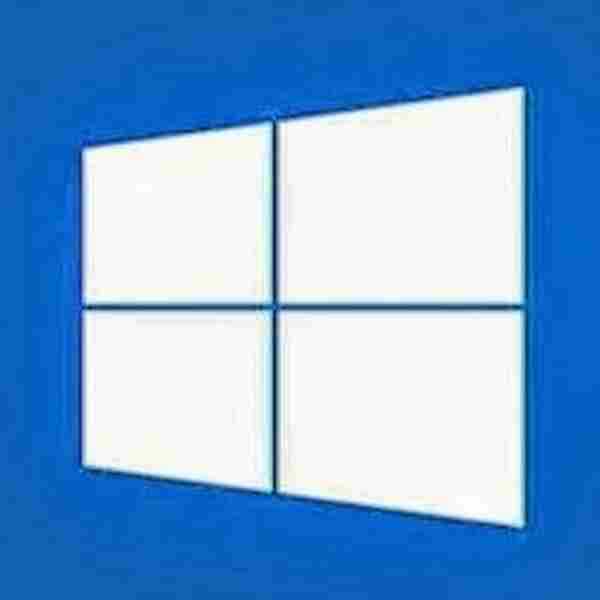 立即下载
立即下载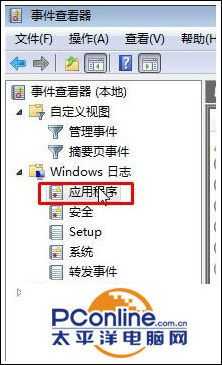
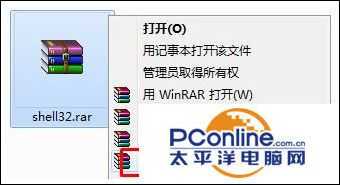

- 软件版本:简体中文版
- 软件大小:3642.58MB
- 软件授权:共享
- 适用平台: Win10
- 下载地址:http://dl.pconline.com.cn/download/359374.html
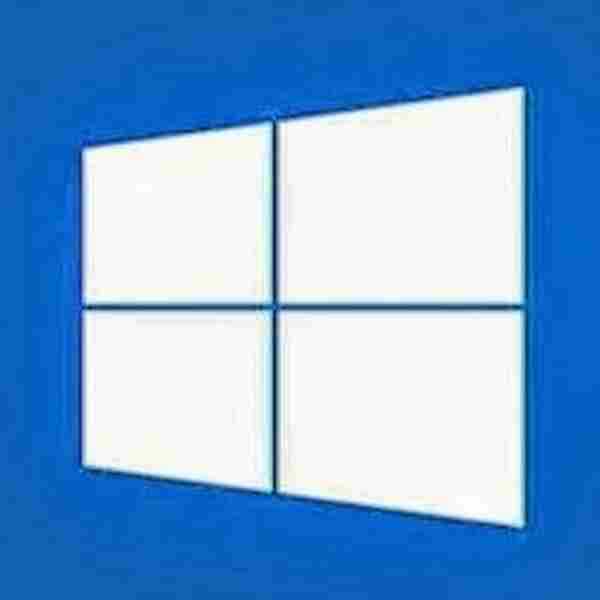 立即下载
立即下载Win10系统打开资源管理器(文件夹)闪屏怎么办?
1、打开“事件查看器”查看,查看“Windows日志”下的“应用程序”中出错的日志;
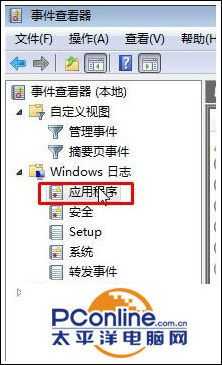
2、在右侧双击打开出问题的日志(日志多的话我们按发生闪屏时的时间来找),复制日志内的内容,粘贴到文本文档上,例如:
错误应用程序名称: explorer.exe,版本: 10.0.10586.306,时间戳: 0x571af645
错误模块名称: SHELL32.dll,版本: 10.0.10586.306,时间戳: 0x571af886
异常代码: 0xc0000005
错误偏移量: 0x00000000000919ee
错误进程 ID: 0x24b0
错误应用程序启动时间: 0x01d1bb46da3a0d40
错误应用程序路径: C:Windowsexplorer.exe
错误模块路径: C:Windowssystem32SHELL32.dll
报告 ID: ce30790c-123c-4f3c-a437-9320c62af8bc
错误程序包全名:
3、然后我们可以看到“错误模块路径”后面的“C:Windowssystem32SHELL32.dll”,说明是“SHELL32.dll”出错导致的。(这里是小编的电脑,每个人出问题的文件不同);
4、我们去网上搜索下载该出错的文件,将下载好的压缩包解压出来;
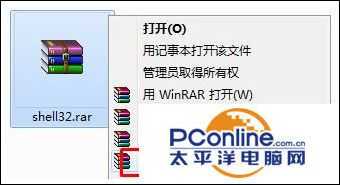
5、然后打开源文件所在路径:C:Windowssystem32 ,将解压出来的“SHELL32.dll”复制进去,若弹出是否覆盖提示,选择替换并复制。

6、最后重启计算机即可。
免责声明:本站文章均来自网站采集或用户投稿,网站不提供任何软件下载或自行开发的软件!
如有用户或公司发现本站内容信息存在侵权行为,请邮件告知! 858582#qq.com
暂无“Win10系统打开资源管理器(文件夹)闪屏怎么办?”评论...
更新动态
2025年12月08日
2025年12月08日
- 小骆驼-《草原狼2(蓝光CD)》[原抓WAV+CUE]
- 群星《欢迎来到我身边 电影原声专辑》[320K/MP3][105.02MB]
- 群星《欢迎来到我身边 电影原声专辑》[FLAC/分轨][480.9MB]
- 雷婷《梦里蓝天HQⅡ》 2023头版限量编号低速原抓[WAV+CUE][463M]
- 群星《2024好听新歌42》AI调整音效【WAV分轨】
- 王思雨-《思念陪着鸿雁飞》WAV
- 王思雨《喜马拉雅HQ》头版限量编号[WAV+CUE]
- 李健《无时无刻》[WAV+CUE][590M]
- 陈奕迅《酝酿》[WAV分轨][502M]
- 卓依婷《化蝶》2CD[WAV+CUE][1.1G]
- 群星《吉他王(黑胶CD)》[WAV+CUE]
- 齐秦《穿乐(穿越)》[WAV+CUE]
- 发烧珍品《数位CD音响测试-动向效果(九)》【WAV+CUE】
- 邝美云《邝美云精装歌集》[DSF][1.6G]
- 吕方《爱一回伤一回》[WAV+CUE][454M]
